PS巧用滤镜把真人处理成GTA5效果
- 2021-05-03 18:54
- 来源/作者:优设/鲜榨盲肠汁
- 己被围观 次
今天的教程效果超级棒,得益于两款逆天的滤镜,实现起来非常简单,就算是很平常的相片,也能分分钟变成侠盗猎车 5的惊艳效果,喜欢的朋友跟着教程一起来学习吧。
今天的教程效果超级棒,得益于两款逆天的滤镜,实现起来非常简单,就算是很平常的相片,也能分分钟变成侠盗猎车 5的惊艳效果,喜欢的朋友跟着教程一起来学习吧。做这种效果,如果活儿好又有耐心的话,完全可以把照片导入软件,用笔刷慢慢画一张。不过像我等手残党还是用另一种能凑合看的懒方法吧。
首先在Photoshop里装两个滤镜:Topaz Clean 3和Topaz Detail 3。
看不到滤镜的同学单击:编辑-首选项-增效工具-勾选【附加的增效工具文件夹】,选取滤镜所在文件夹。不行的话就换PS CC,比6好使多了。
导入照片

Ctrl+j复制一层,运行滤镜 Topaz Detail 3,锐化一下,加强对比。
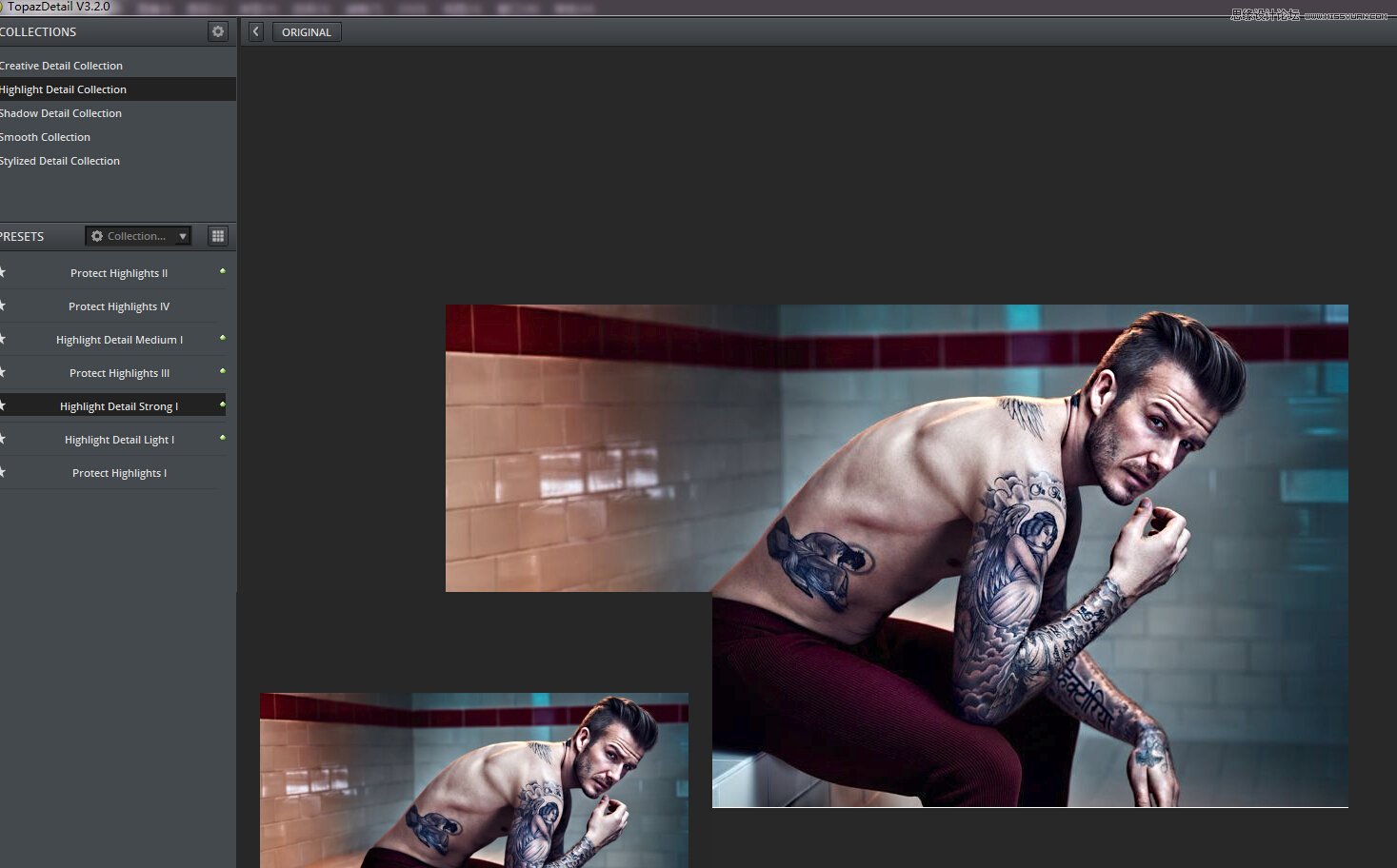
运行Topaz Clean 3,在cartoon collection里有不同效果,cartoon detailed细节比较丰富,flat style比较粗犷,右侧有选项栏可以微调。
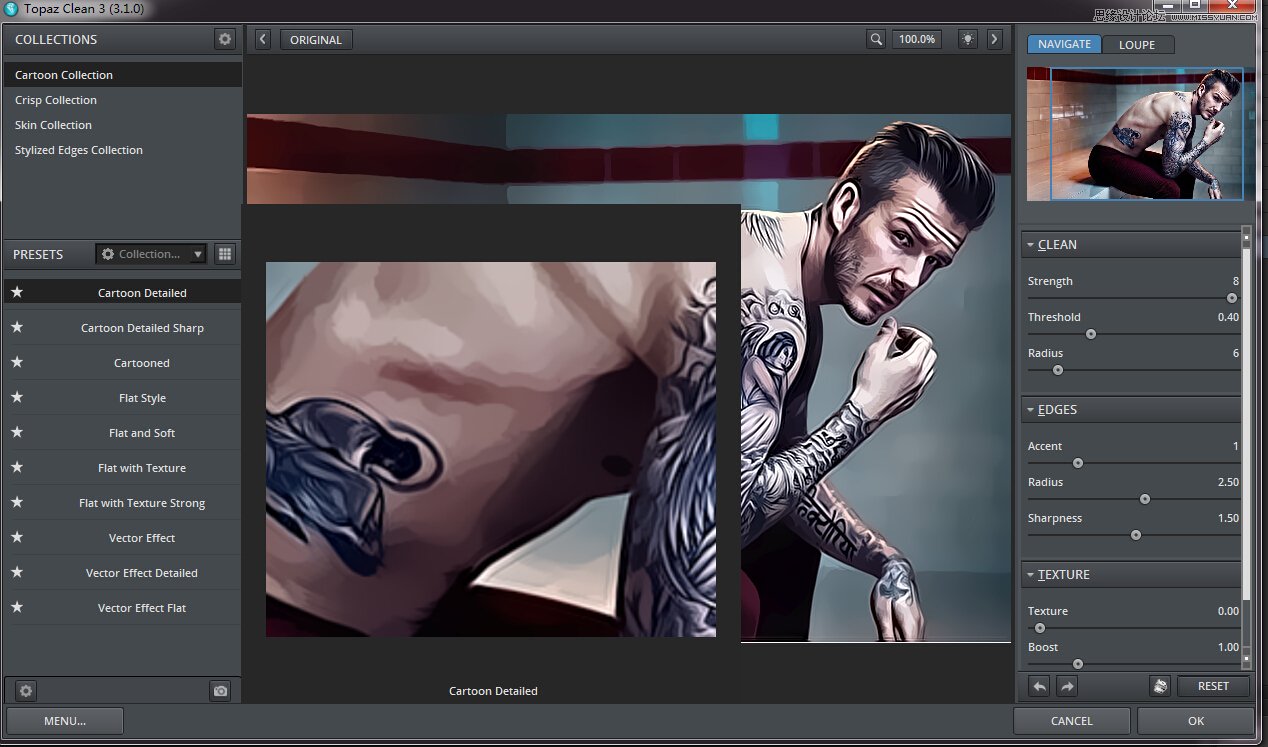
GTA整体风格偏暖,新建色彩平衡图层,调整整体色调。
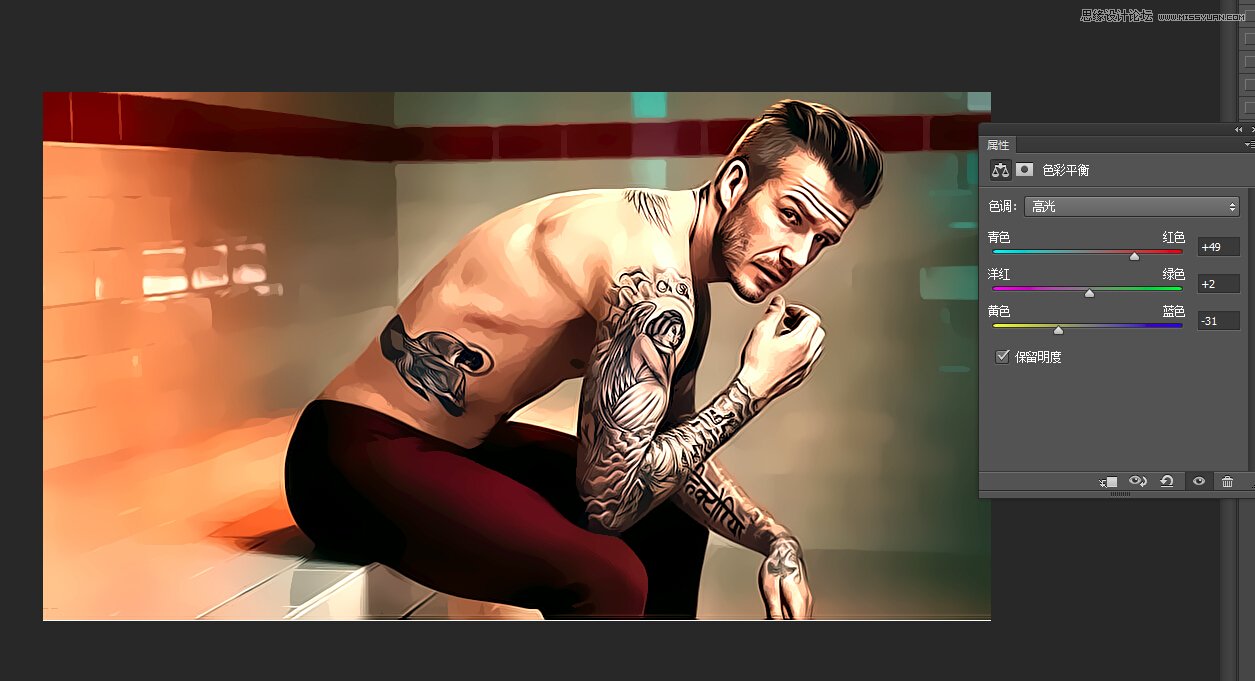
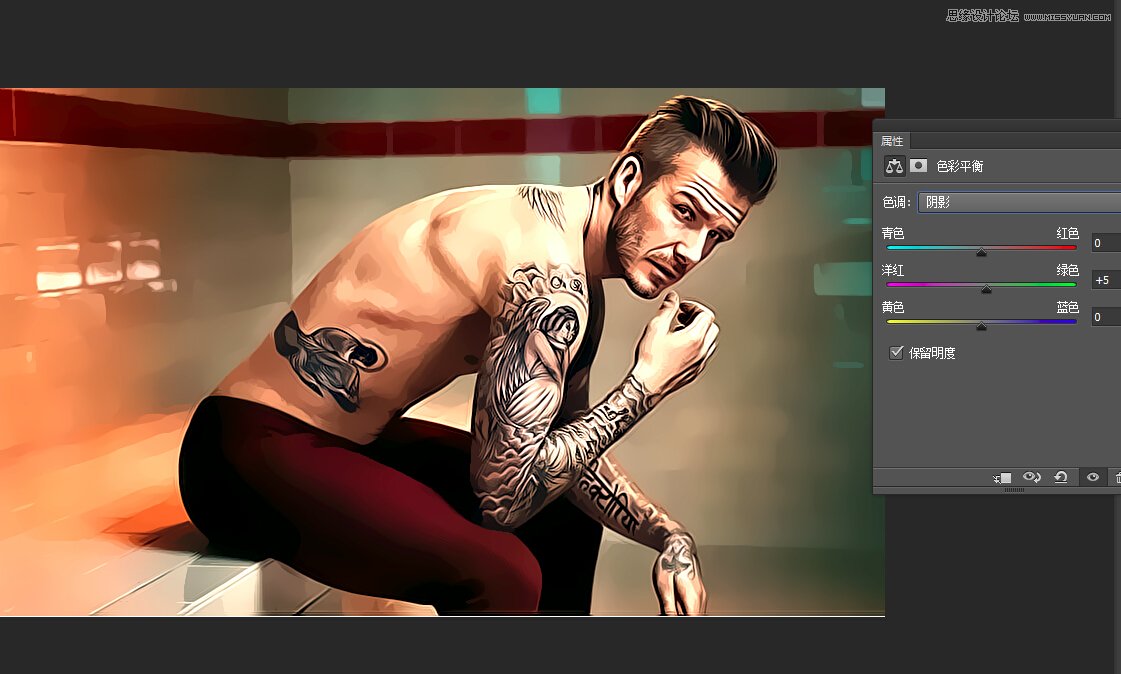
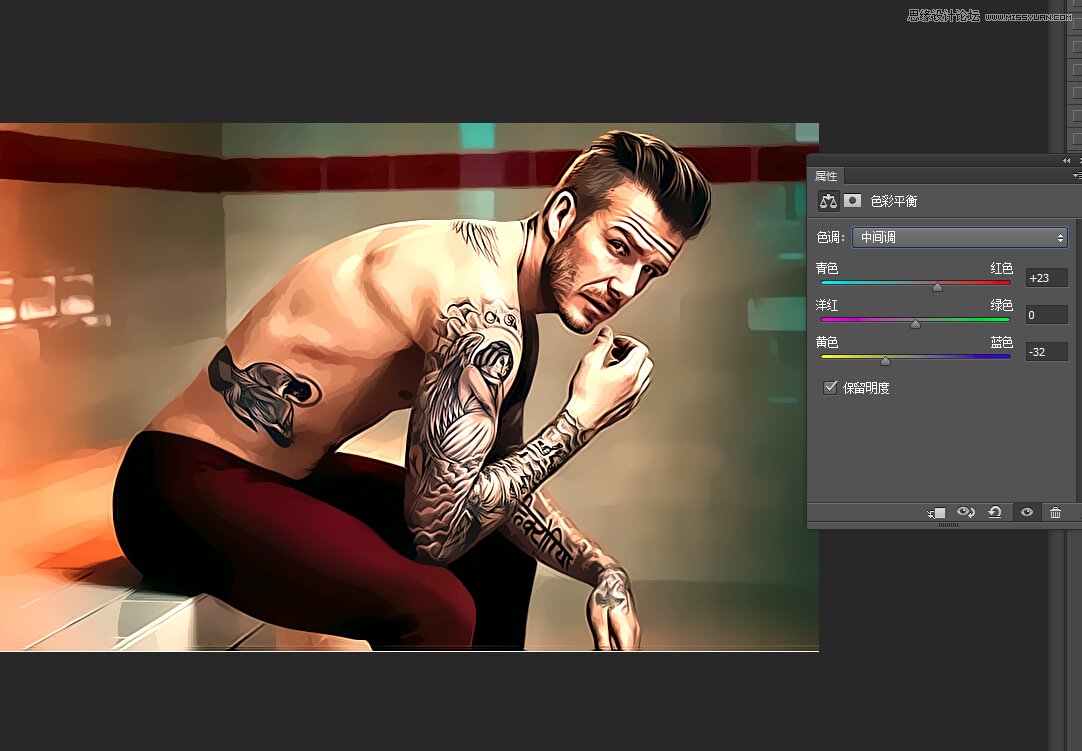
加个logo ,完工。


(责任编辑:极限)
*PSjia.COM 倾力出品,转载请注明来自PS家园网(www.psjia.com)
上一篇:PS调出草地女孩梦幻的蓝色效果
下一篇:PS给灰蒙蒙的风光照片处理的通透




